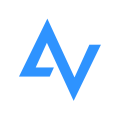
标签:
分类: 系统工具时间: 2024-09-06 17:19
应用介绍
anyviewer一款能实现手机远程连接电脑桌面的软件,可以通过手机屏幕直接使用部分电脑端应用,支持在线连接,控制更多的电脑,还可以对更多的文件进行传输,轻松实现无人值守控制操作,在电脑重启之后也可以远程操控,让每个小伙伴都可以轻松的畅玩游戏,发送更多的文件。
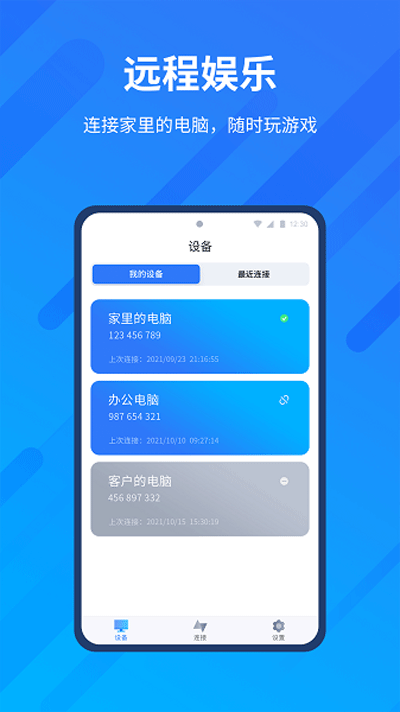
1、从本站下载好AnyViewer以后打开,需要注册一个账号,注册账号可以使用一个邮箱注册,安全免费
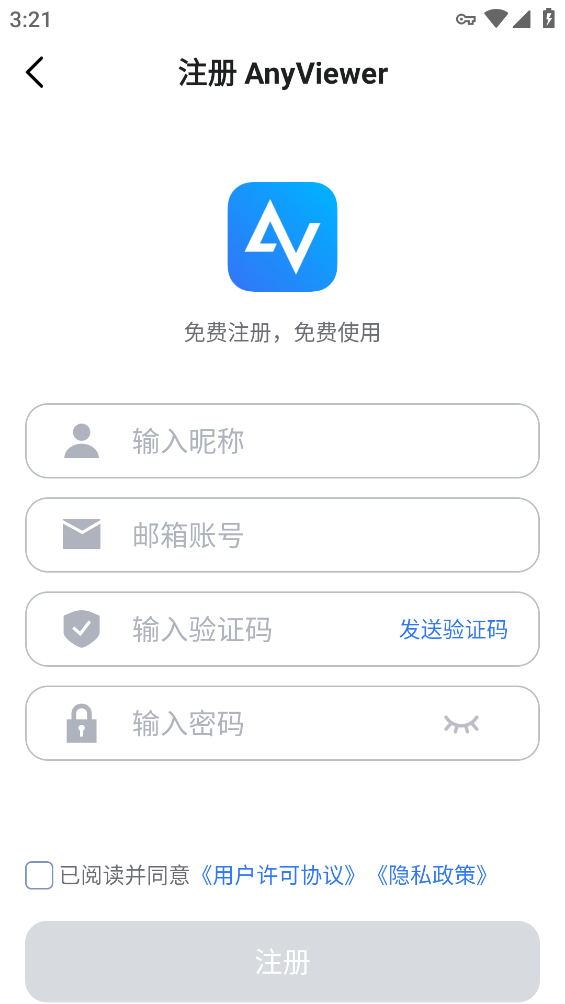
2、注册成功后即可进入首页,端对端远程连接
3、输入需要连接的设备ID,即可连接成功
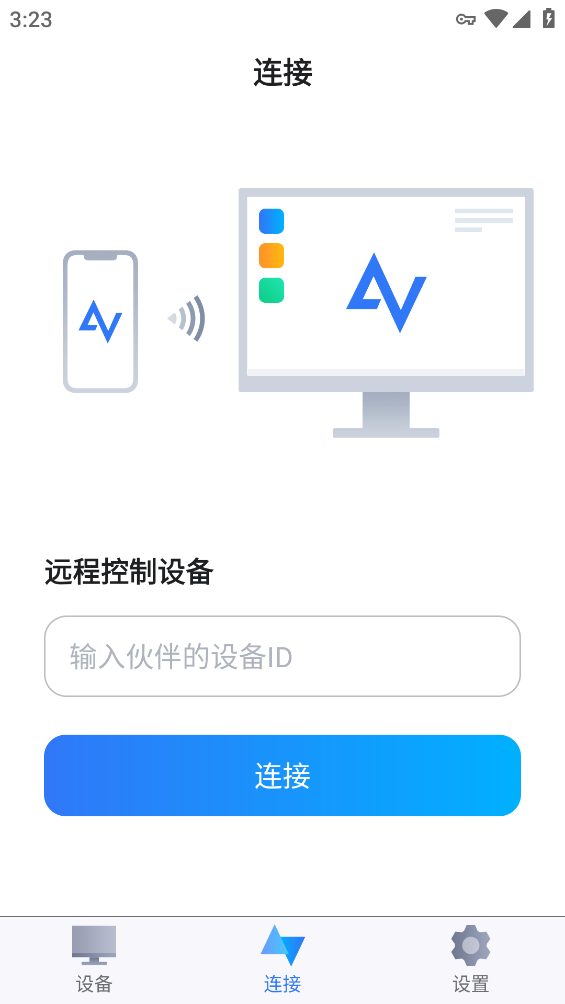
4、还能在页面一键查看最近连接过的设备,帮助你快速找到之前的记录
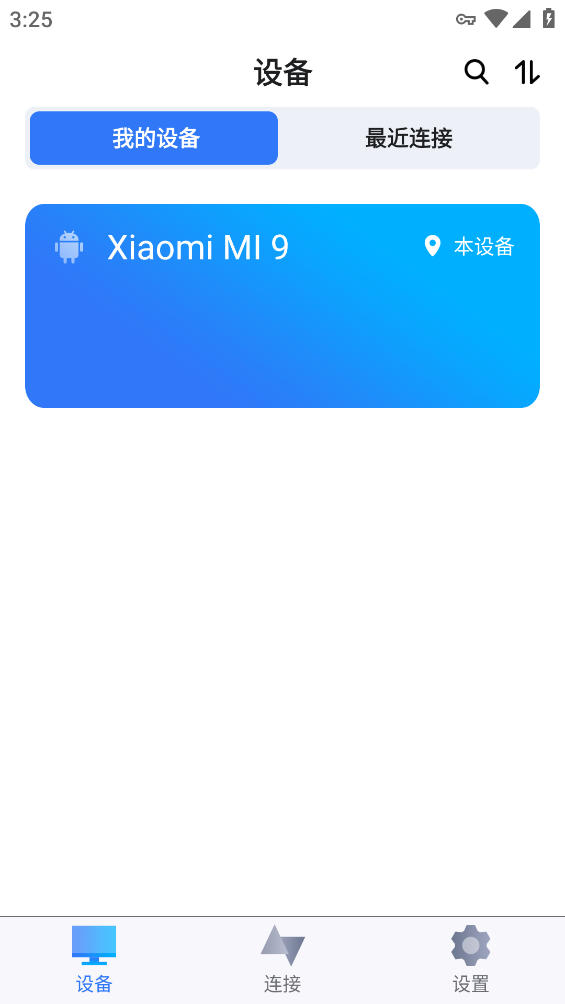
5、当连接的设备屏幕太大了,可以一键调节分辨率,管理起来更加舒适
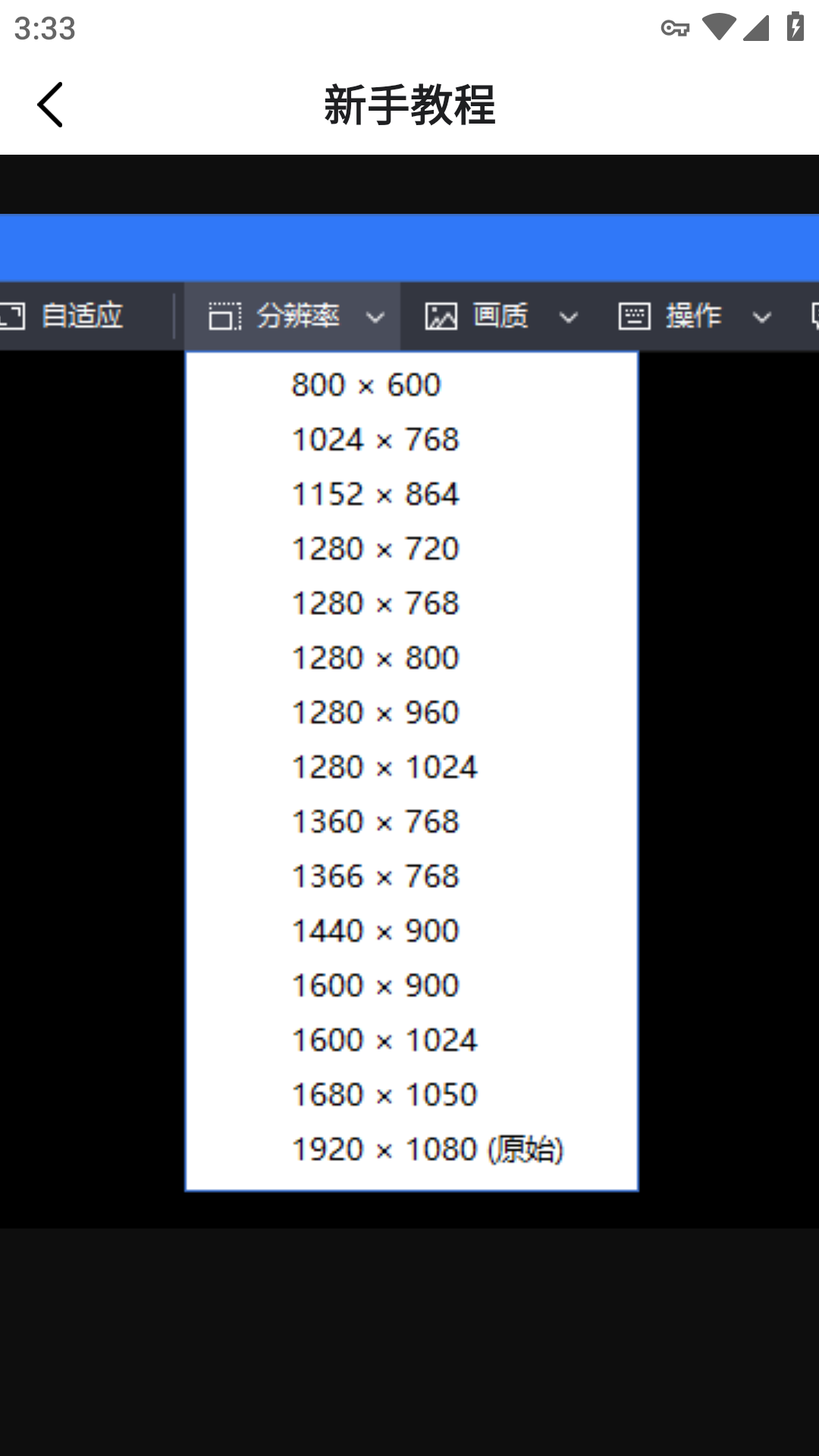
注意事项
1、端对端连接时,两台设备均不能退出程序,不然连接会瞬间断开
2、一个邮箱账号只能绑定20台设备、管理100台设备
v3.2.0 版本
1. 支持远程控制其它 Android 设备;
2. 新增“接受远程协助”页面:支持对方远程控制本机或观看本机屏幕;
3. 新增 “手机投屏”功能:扫码 PC 端手机投屏二维码后即可投屏;
4. 新增“双重认证”功能:账号登录新设备需验证邮箱,保障账号安全性;
5. 新增“头像”功能:可在账号页面修改头像;
6. 新增“声音”功能:开启后可同步接受者声音;
7. 优化”虚拟鼠标“:支持单击鼠标中键和按住中键拖动;
8. 企业版账号支持显示团队设备;
9. 优化远控时鼠标指针形状不同步的问题;
10. 支持同步剪贴板,远控时可复制文本内容到本机;
11. 支持手机和平板连接蓝牙鼠标键盘,移动办公更高效。
1,这个软件能够轻松适应更多不同的智能设备,在手机上就能够看到更多的电脑信息。
2,设置的安装包非常的小,更加方便每个用户随身携带。
3,界面设置更加的友好,这个软件还有非常强大的控制系统。
4,利用这个软件就可以快速的控制自己的个人电脑,还有企业的pc服务器。
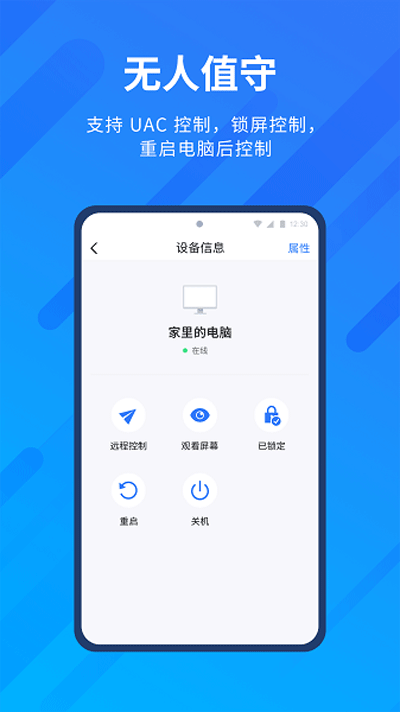
1,具有非常强大的远程桌面控制功能,操作的速度非常的快。
2,给每个用户提供一个非常安全又可靠的控制环境。
3,支持多种手势操作,还可以用手机当做鼠标移动屏幕。
4,从千里之外远程控制更多的电脑桌面,无需繁杂的操作步骤。
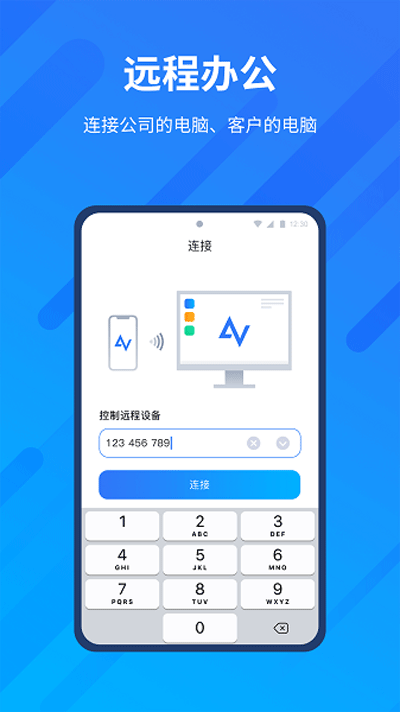
这款软件会让你轻松浏览更多的文件,观看更多的视频图片,享受跨平台的极速远程桌面访问。
应用信息
相关教程
ehviewer使用方法 ehviewer怎么设置为中文
05-24
车旺大卡怎么删除添加车辆 车旺大卡定位轨迹怎么查
05-24
抖音小游戏中心使用教程 抖音小游戏中心如何赚钱
05-24
天生会画使用教程 天生会画界面分析
05-24
漫蛙app怎么注册 漫蛙app使用教程
05-24
facebook怎么注册登录 facebook改名字方法分享
05-24
jmcomic天堂软件注册账号教程 jmcomic天堂一直闪退怎么办
05-23
剪映capcut怎么设置中文 剪映capcut图片怎么卡点
05-23
蜜柚漫画怎么解绑手机号 蜜柚漫画使用教程
05-23
轻听app怎么使用 轻听怎么下载歌曲
05-23
同类推荐
热门应用榜

定期报告系统app
生活实用 | 2024-07-03
立即查看
字江湖状态栏
系统工具 | 2023-08-24
立即查看
照妖镜淘宝查号
其它软件 | 2023-08-24
立即查看
paper翻页相册软件
生活实用 | 2024-03-18
立即查看
三个阿姨
生活实用 | 2023-08-24
立即查看
兔兔省钱
时尚购物 | 2023-05-05
立即查看
智慧夫子庙
旅游出行 | 2023-05-05
立即查看
沃影票
生活实用 | 2023-05-05
立即查看
网红复古滤镜
生活实用 | 2023-05-05
立即查看
ios备忘录app
生活实用 | 2024-10-14
立即查看